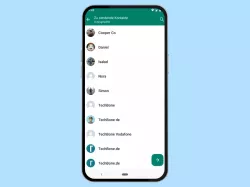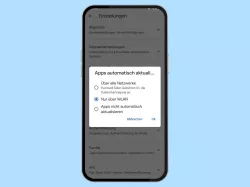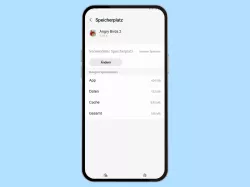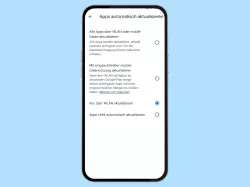Android: Aus Play Store stammende Apps automatisch aktualisieren
Du möchtest App-Updates automatisch installieren lassen? Hier zeigen wir, wie man die automatischen App-Updates aktivieren oder deaktivieren kann.
Von Denny Krull · Veröffentlicht am
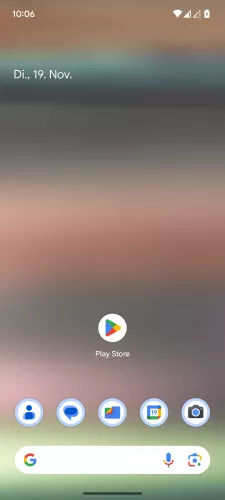
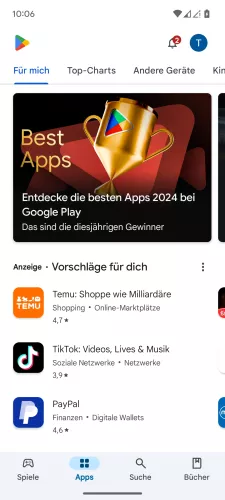


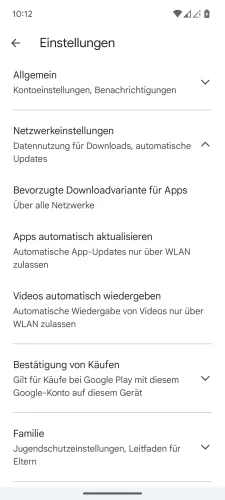
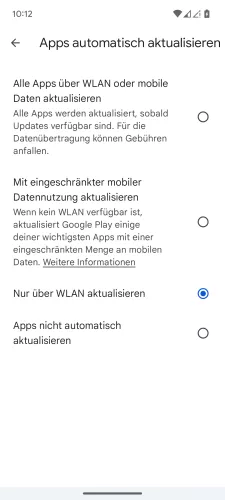
- Öffne die Play Store-App
- Tippe auf Google-Konto
- Tippe auf Einstellungen
- Tippe auf Netzwerkeinstellungen
- Tippe auf Apps automatisch aktualisieren
- Aktiviere oder deaktiviere die Automatischen App-Updates






- Öffne den Play Store
- Tippe auf Google-Konto
- Tippe auf Einstellungen
- Tippe auf Netzwerkeinstellungen
- Tippe auf Apps automatisch aktualisieren
- Wähle Über alle Netzwerke, Nur über WLAN oder Apps nicht automatisch aktualisieren und tippe auf OK
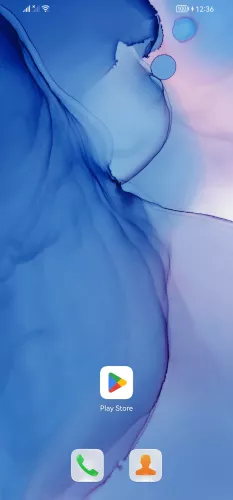
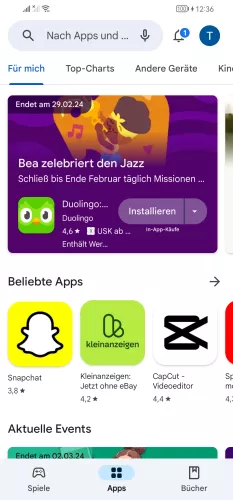
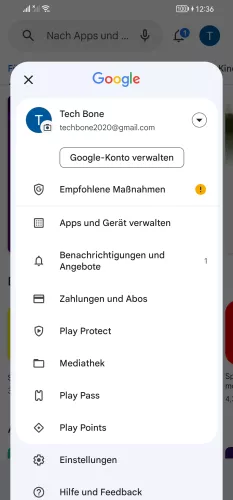
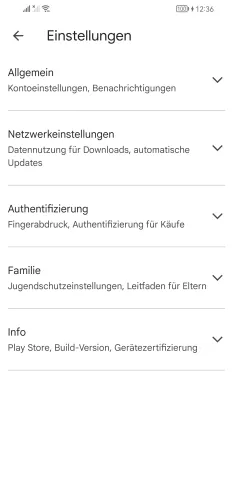
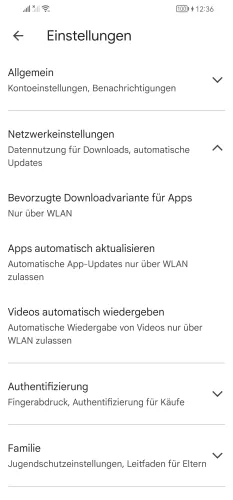
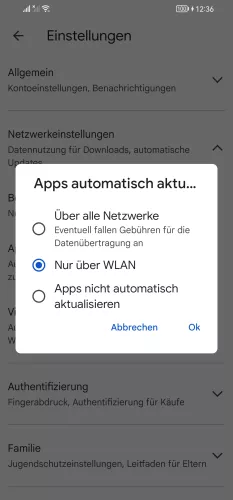
- Öffne die Play Store-App
- Tippe auf Google-Konto
- Tippe auf Einstellungen
- Tippe auf Netzwerkeinstellungen
- Tippe auf Apps automatisch aktualisieren
- Wähle Über alle Netzwerke, Nur über WLAN oder Apps nicht automatisch aktualisieren und tippe auf OK



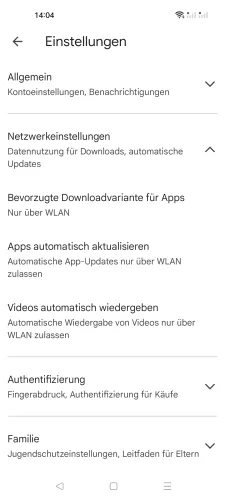
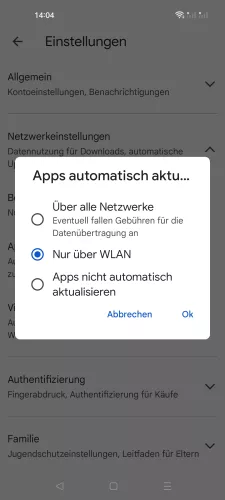
- Öffne den Google Play Store
- Öffne das Profil
- Tippe auf Netzwerkeinstellungen
- Tippe auf Apps automatisch aktualisieren
- Wähle zwischen Über alle Netzwerke, Nur über WLAN, Jedes Mal fragen

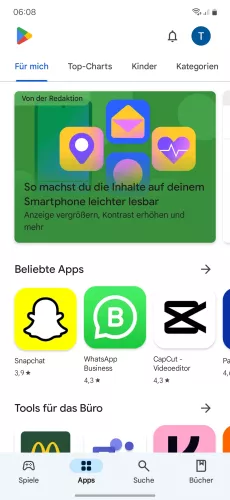
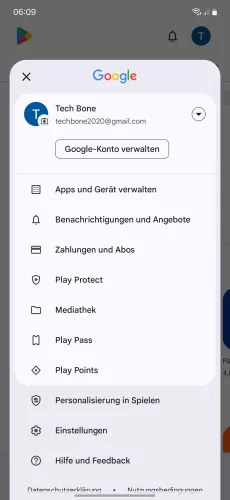
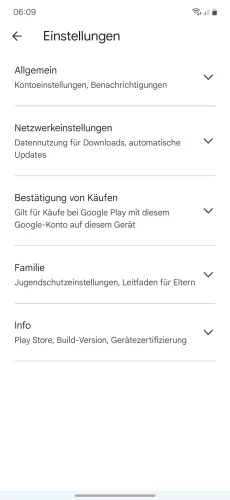
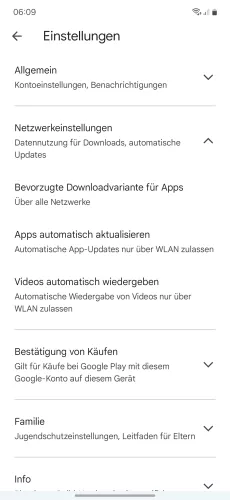

- Öffne die Play Store-App
- Tippe auf Google-Konto
- Tippe auf Einstellungen
- Tippe auf Netzwerkeinstellungen
- Tippe auf Apps automatisch aktualisieren
- Aktiviere oder deaktiviere die automatischen App-Updates

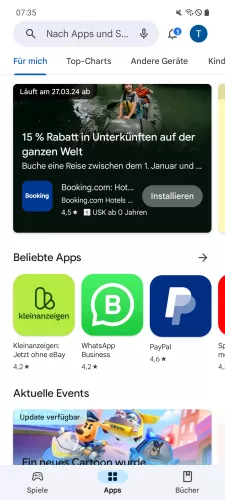

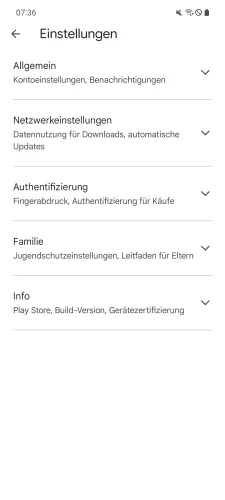
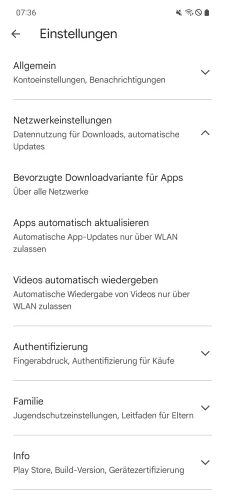
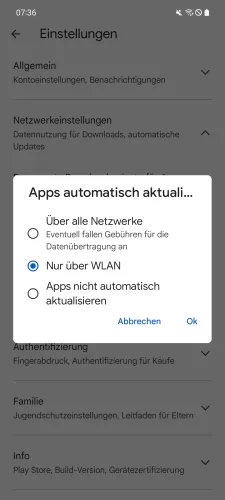
- Öffne den Play Store
- Tippe auf Google-Konto
- Tippe auf Einstellungen
- Tippe auf Netzwerkeinstellungen
- Tippe auf Apps automatisch aktualisieren
- Wähle Über alle Netzwerke, Nur über WLAN oder Apps nicht automatisch aktualisieren und tippe auf OK



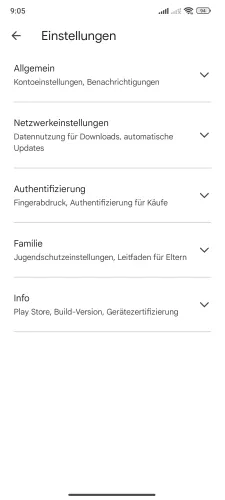

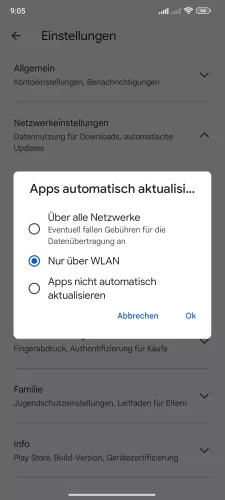
- Öffne die Play Store-App
- Tippe auf Google-Konto
- Tippe auf Einstellungen
- Tippe auf Netzwerkeinstellungen
- Tippe auf Apps automatisch aktualisieren
- Wähle Über alle Netzwerke, Nur über WLAN oder Apps nicht automatisch aktualisieren und tippe auf OK
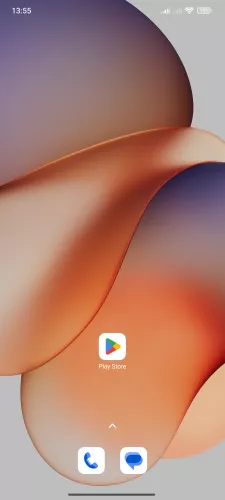
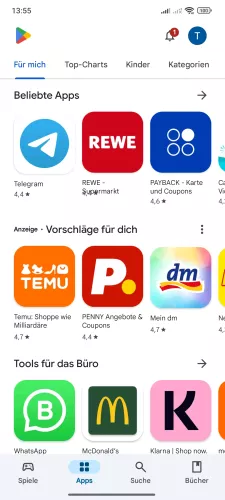

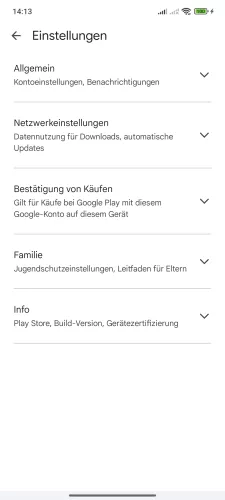
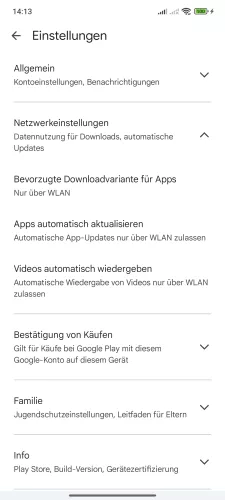

- Öffne die Play Store-App
- Tippe auf Google-Konto
- Tippe auf Einstellungen
- Tippe auf Netzwerkeinstellungen
- Tippe auf Apps automatisch aktualisieren
- Aktiviere oder deaktiviere die Automatischen App-Updates



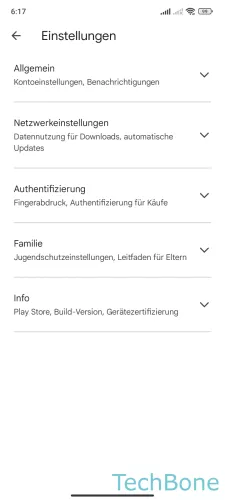


- Öffne die Play Store-App
- Tippe auf Google-Konto
- Tippe auf Einstellungen
- Tippe auf Netzwerkeinstellungen
- Tippe auf Apps automatisch aktualisieren
- Wähle Über alle Netzwerke, Nur über WLAN oder Apps nicht automatisch aktualisieren und tippe auf OK
Standardmäßig werden die auf dem Android-Handy installierten Apps automatisch aktualisiert, um immer eventuelle Sicherheitslücken zu schließen und die neuesten App-Funktionen verfügbar zu haben. Dies geschieht zunächst nur, wenn eine Verbindung zu einem WLAN hergestellt wurde, aber man kann für den Update-Download auch mobile Daten verwenden oder die automatischen App-Updates ausschalten.
Diese Anleitung gehört zu unseren umfassendem Guide für Stock Android. Alles Schritt für Schritt erklärt!